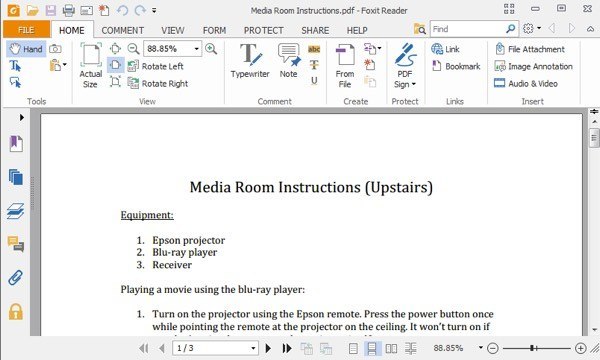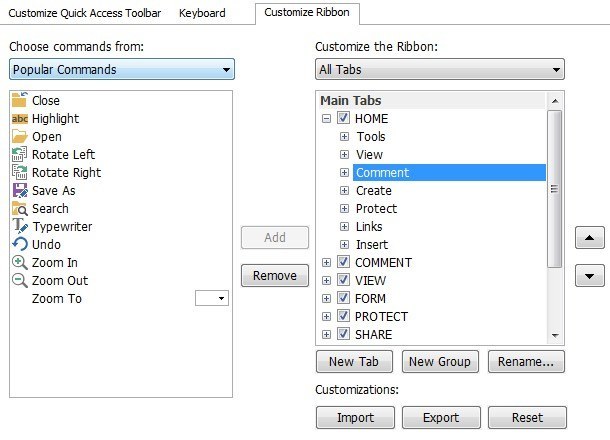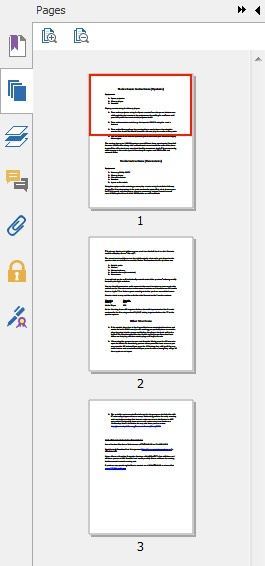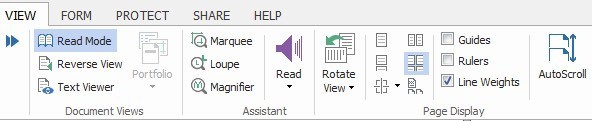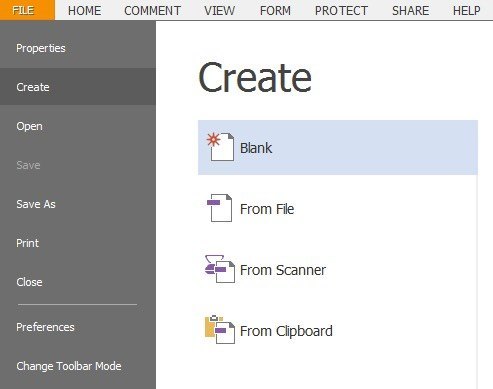Adobe Reader 대신 무료 옵션을 찾고 있다면 현재 가장 좋은 옵션 중 하나는 Foxit PDF Reader 입니다. PDF 파일을 볼 수있는 것 외에도이 프로그램에는 Adobe Reader를 훨씬 능가하는 기능과 Adobe Acrobat이 할 수있는 기능에 훨씬 더 많은 기능이 있습니다.
어도비가 있었고 어도비가 거대하고 Photoshop과 같은 놀라운 소프트웨어를 만들었 기 때문에 더 좋아야한다고 느꼈습니다! 그러나 거물이되는 것도 나쁜 것입니다. Adobe Reader는 내 생각에 부풀어 오르고 느립니다. 성능은 몇 년 동안 향상되었지만 Foxit와 같은 프로그램에 비해 여전히 엄청납니다.
가장 좋은 점은 Adobe Reader가 모든 것을 할 수 있으며 모든 것을 할 수 있다는 것입니다. 한 번에 여러 개의 PDF 파일을 검색하고 싶습니까? Foxit은 그것을 할 수 있습니다. 컴퓨터에서 전체 PDF를 읽어 보시겠습니까? Foxit은 그것을 할 수 있습니다. 자신 만의 PDF 파일을 만들고 싶습니까? Foxit은 그것을 할 수 있습니다. PDF 파일에 안전하게 서명하고 싶습니까? 당신은 그 답을 압니다! 또한이 모든 것은 무료입니다.
물론 몇 가지주의 사항이 있습니다. 예를 들어 무료로 잉크 서명으로 PDF 문서에 서명 할 수 있지만 제 3자가 실제 전자 서명을 확인하려면 Foxit에 DocuSign 서비스를 직접 사용해야합니다. 또한 클립 보드에서 또는 텍스트 상자와 이미지를 추가하여 스캔으로 간단한 PDF 파일을 만들 수 있지만보다 고급 PDF 양식을 만들려면 PhantomPDF 소프트웨어를 구입해야합니다. PDF 리더기에 대한 많은 기능이 있습니다.
이 기사에서는 Foxit의 많은 기능을 살펴보고 필자가 기본 PDF보기 소프트웨어만큼이나 좋아하는 이유를 설명합니다.
사용자 인터페이스 및 레이아웃
박쥐에서 가장 먼저 알아야 할 점은 인터페이스가 Microsoft가 Office 2007에서 새로 도입 한 리본 인터페이스와 매우 유사하게 보입니다. Foxit에서 PDF 파일을 보는 것은 즐거운 경험입니다.
사실 아주 좋으므로 Office에 완벽하게 들어 맞을 것 같습니다 응용 프로그램 제품군 또한 Office 리본처럼 Foxit의 리본 메뉴도 사용자 정의 할 수 있습니다. 버튼을 추가 / 제거 할 수 있으며, Foxit에는 상단에 빠른 액세스 도구 모음이있어 사용자 정의 할 수 있습니다.
모든 웹 브라우저에서 볼 수있는 여러 PDF 파일을 볼 수있는 표준 다중 탭 스타일. 왼쪽에는 즐겨 찾기, 페이지 축소판, 페이지 레이어, 주석 및 주석, 첨부 파일, 보안 설정 및 디지털 서명과 같은 편리한 기능에 액세스 할 수있는 몇 가지 버튼이 있습니다.
Foxit에는 PDF 파일을 보는 방법이 많이 있습니다. 보기탭으로 이동하면 문서보기및 페이지 표시라는 두 섹션이 표시됩니다.
리본을 숨기는 읽기 모드가 모든 페이지의 순서를 뒤집어 놓은 역보기텍스트 뷰어는 모든 서식, 이미지 등을 없애고 문서의 텍스트 만 표시합니다. 페이지 표시에는 한 페이지, 한 페이지 연속, 양면 페이지, 양면 페이지 연속, 분할, 별도 표지 및 자동 스크롤이 있습니다. 가장 좋아하는 기능은 보기 회전옵션입니다. 누군가에게서 PDF를받은 횟수와 스캔 한 이미지의 방향이 틀렸다고 말할 수는 없습니다.
PDF 파일 만들기
PDF 파일을보고 구성하고 검색 할 수있는 훌륭한 인터페이스 외에도 Foxit에는 고유 한 PDF 파일을 만드는 데 필요한 모든 도구가 있습니다. 파일, PDF 작성을 클릭하면 공백, 파일에서, 스캐너에서 또는 클립 보드에서 선택할 수있는 몇 가지 옵션이 있습니다.
Foxit에서 사용하는 PDF 형식은 100 % 표준을 준수하므로 다른 PDF 프로그램과도 호환됩니다. Office를 설치 한 경우 Foxit은 Office 프로그램 내에서 직접 PDF를 작성할 수있는 플러그인을 제공합니다. Word를 사용하여 PDF 파일을 만드는 것은 Foxit에서 처음부터 파일을 만드는 것보다 훨씬 튼튼합니다. 기본적으로 Foxit Reader에서 PDF 파일을 만들 수있는 리본의 주석 탭에는 텍스트 도구와 일부 그리기 도구가 있습니다.
스캔 할 문서가 많으면 쉽게 스캔 할 수 있습니다 나중에 이미지에서 PDF로 변환하는 대신 Foxit를 사용하여 PDF 형식으로 바로 변환 할 수 있습니다. 또한 검색하기 쉽도록 PDF 파일의 메타 데이터를 편집 할 수 있습니다.
공동 작업 & amp; 공유
Foxit Reader에는 삶을보다 편리하게 해주는 많은 유용한 공동 작업 기능이 있습니다. 필자가 많이 사용하는 기능 중 하나는 Evernote가 Share 탭에 통합되어 있다는 것입니다.
Evernote Windows 응용 프로그램을 설치해야합니다 아이콘이 활성 상태가되도록 일단 Evernote를 감지하면 즉시 PDF 파일을 Evernote에 직접 저장할 수 있습니다. Evernote 외에도 파일을 이메일로 보내고 Facebook이나 Twitter로 공유 할 수 있습니다. 이메일 기능은 기본적으로 Windows에서 PDF 파일이 첨부 된 기본 전자 메일 프로그램을 엽니 다.
기업 환경의 경우 Foxit에는 SharePoint 통합이 포함되어있어 Microsoft 캠프의 회사에 유용합니다. 댓글 탭을 클릭하면 PDF 문서에 메모와 주석을 추가 할 수있는 많은 옵션이 있습니다.
문서를 추가하고, 페이지를 강조 표시하고, 스탬프를 문서에 추가하고 주석을 관리 할 수 있습니다.
보안 및 보안 기타 기능
Foxit의 또 다른 장점은 프로그램에 내장 된 보안입니다. Foxit에는 세이프 읽기 모드 (Safe Reading Mode)라는 기능이있어 PDF 파일이 외부 호출을 시도 할 때 사용자에게 경고하고 프로세스를 종료하거나 계속 진행하도록 결정할 수 있습니다.
기본적으로 Foxit은 명시 적으로 허용되지 않는 한 PDF 파일이 인터넷을 통해 정보를 보내지 못하게 설정되어 있습니다. 더 안전하게하고 싶다면 자바 스크립트 액션도 비활성화 할 수 있습니다.
또한 디지털 서명 된 문서를받는 경우 Foxit는 ISO 32000 호환 확인 프로세스를 사용하여 디지털 서명이 정품인지 확인합니다
전반적으로 Foxit은 Adobe Reader를 기본 PDF 읽기 프로그램으로 대체하기위한 최고의 무료 응용 프로그램입니다. 또한 PhantomPDF와 같은 유료 소프트웨어를 사용하는 것이 Adobe Acrobat보다 훨씬 저렴하며 기능 세트는 Adobe의 것보다 좋지는 않습니다. 의견이 다를 경우 의견에 알려주십시오. 즐기십시오!